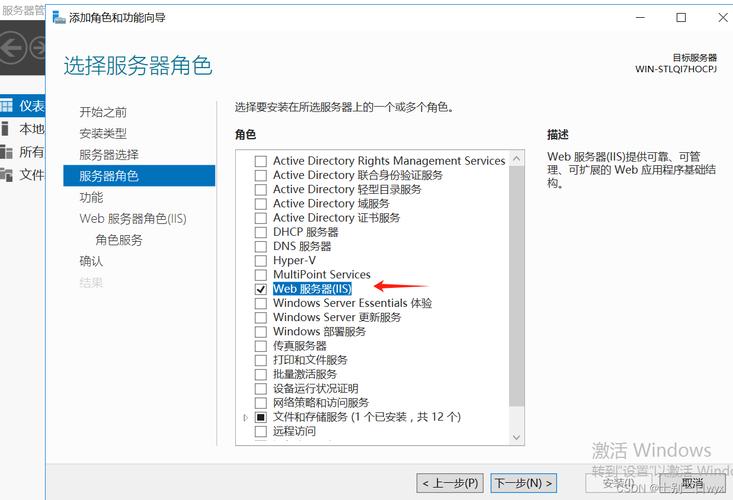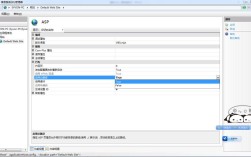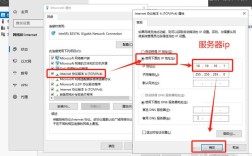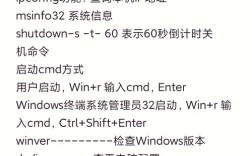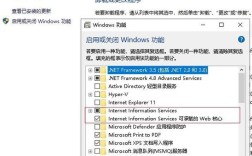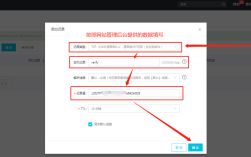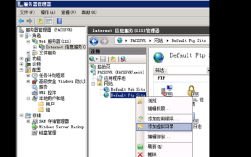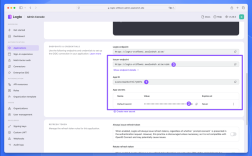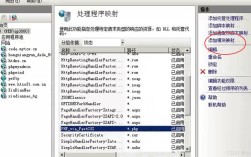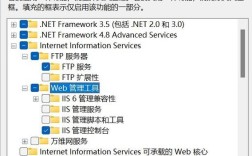开启IIS(Internet Information Services)服务器是许多Windows用户在搭建网站、运行Web应用程序或进行本地开发时的常见需求,IIS是Windows操作系统自带的一款强大的Web服务器,通过简单的配置即可投入使用,以下将详细介绍如何在Windows系统中开启IIS服务,包括通过控制面板启用、配置基本功能、管理网站以及常见问题的解决方法。
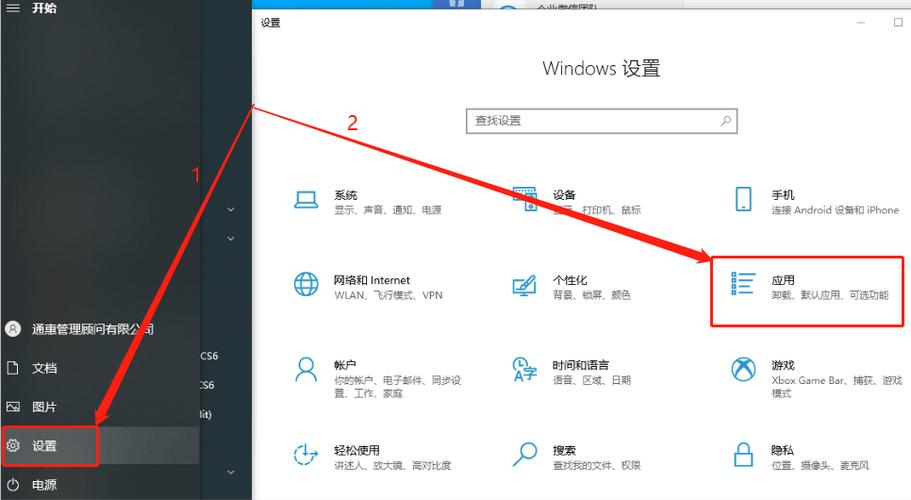
开启IIS服务最直接的方式是通过Windows的“控制面板”或“设置”应用,以Windows 10和Windows 11为例,用户可以按照以下步骤操作:打开“控制面板”,选择“程序”>“程序和功能”,点击左侧的“启用或关闭Windows功能”,在弹出的窗口中,找到“Internet Information Services”并勾选它,展开该选项,确保勾选“Web管理工具”下的“IIS管理控制台”和“万维网服务”,后者是IIS的核心组件,包括HTTP功能、常见HTTP功能、安全性等子项,勾选完成后,点击“确定”系统将自动下载并安装所需的组件,安装过程可能需要几分钟时间,具体取决于网络速度和系统性能,安装完成后,在“开始”菜单中搜索“IIS管理器”,即可打开IIS管理工具,确认服务已成功启用。
对于Windows Server系统,开启IIS的步骤类似但更为简洁,以Windows Server 2019为例,用户可以通过“服务器管理器”添加角色和功能,在“服务器角色”列表中勾选“IIS”,然后根据向导完成安装,服务器版本的IIS默认会安装更多高级功能,如FTP服务、URL重写模块等,适合企业级应用场景。
安装IIS后,用户可能需要进行一些基本配置以满足实际需求,配置网站绑定、设置默认文档、管理应用程序池等,在IIS管理器中,左侧的“连接”面板列出了服务器、网站、应用程序池等对象,要创建一个新网站,右键点击“网站”选择“添加网站”,填写网站名称、物理路径(即网站文件存放的目录)、端口和主机名等信息,如果需要通过域名访问网站,还需在“绑定”中添加HTTP或HTTPS绑定,并确保DNS已正确解析,默认文档是指访问网站时自动打开的文件,如index.html或default.aspx,用户可以在“默认文档”模块中添加或调整顺序,应用程序池则是隔离不同网站运行环境的机制,右键点击“应用程序池”可以新建或修改现有池的.NET版本、托管管道模式等设置。
为了确保IIS服务稳定运行,还需要注意安全性配置,建议启用防火墙例外,允许HTTP(默认端口80)和HTTPS(默认端口443)流量通过;定期更新Windows系统和IIS组件,修补安全漏洞;限制匿名访问权限,在“身份验证”模块中启用Windows身份验证或Forms身份验证,并根据需求配置SSL证书以启用HTTPS,IIS日志记录功能可以帮助用户分析网站访问情况,日志文件默认存放在%SystemDrive%\inetpub\logs\LogFiles目录下。
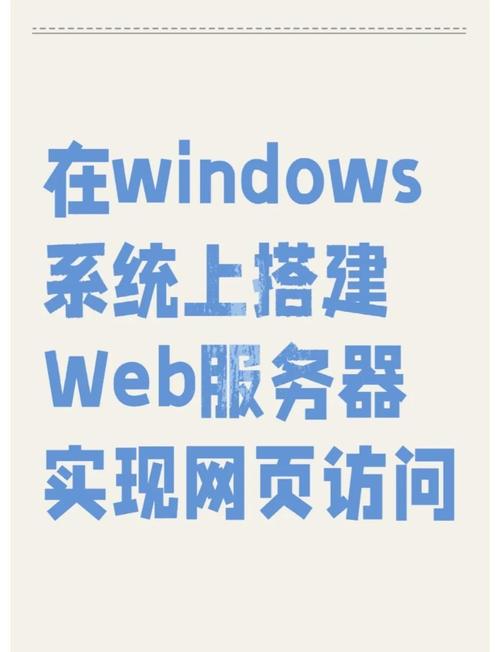
在实际使用中,用户可能会遇到一些常见问题,访问网站时提示“HTTP 403.14 - Forbidden错误”,这通常是由于未配置默认文档或目录权限不足导致的,检查“默认文档”列表和物理路径的NTFS权限即可解决;若出现“HTTP 404.0 - Not Found错误”,可能是网站绑定错误或应用程序池未启动,需确认绑定信息并检查应用程序池状态,对于本地开发环境,用户还可以安装IIS Express,这是一个轻量级的版本,适合快速调试和测试网站,无需全局配置IIS。
以下是相关问答FAQs:
问题1:如何通过命令行开启IIS服务?
解答:用户可以通过PowerShell或命令提示符(管理员权限)快速开启IIS,以PowerShell为例,以管理员身份运行,输入命令Enable-WindowsOptionalFeature -Online -FeatureName IIS-WebServerRole -All,按回车执行即可自动安装IIS及相关组件,此方法适合批量部署或远程管理场景。
问题2:IIS安装后无法访问本地网站,如何排查?
解答:首先检查IIS服务是否启动,在“服务”中找到“World Wide Web Publishing Service”并确保其状态为“正在运行”;其次确认网站绑定端口是否被其他程序占用,可在命令提示符中运行netstat -ano | findstr "80"查看端口占用情况;最后检查防火墙设置,允许入站规则中的HTTP流量,若问题仍未解决,可查看IIS日志(%SystemDrive%\inetpub\logs\LogFiles)定位具体错误原因。